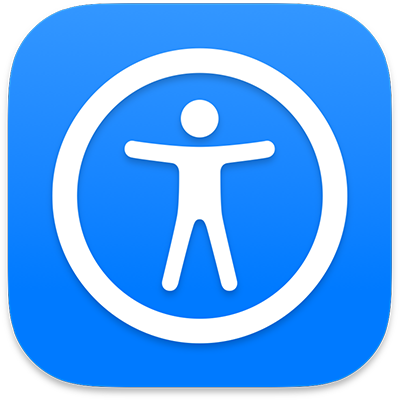
Guide d’utilisation pour la commande vocale, le contrôle de sélection et le clavier d’accessibilité
pour macOS Sonoma
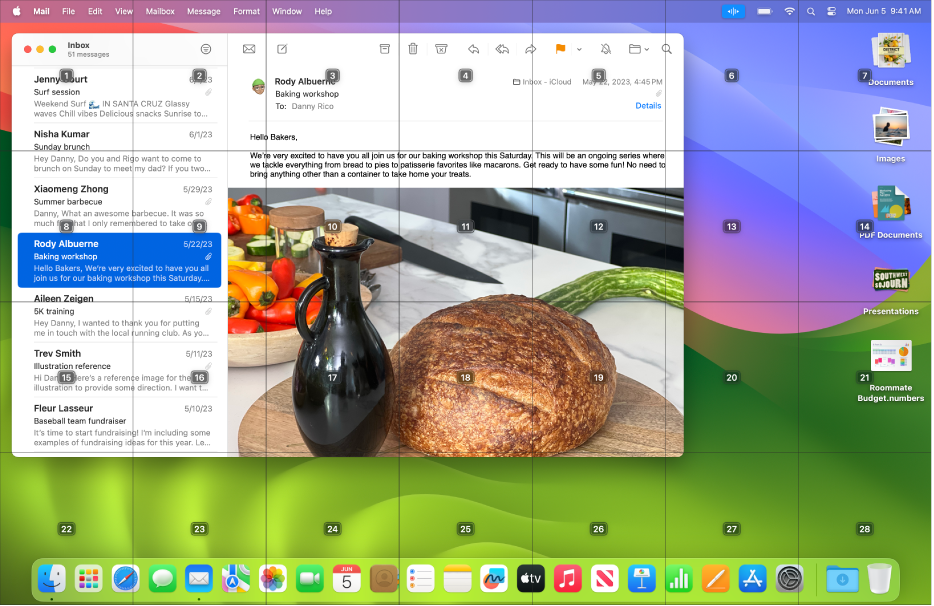
Commande vocale
Avec Commande vocale, vous pouvez énoncer des commandes pour parcourir le bureau et les apps, interagir avec les éléments qui s’affichent à l’écran, dicter et modifier du texte, et plus encore.
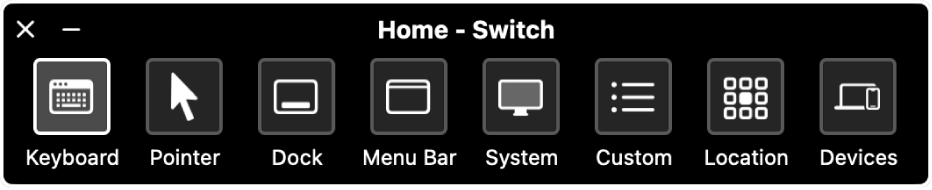
Contrôle de sélection
Avec Contrôle de sélection, vous pouvez utiliser un appareil adaptatif pour saisir du texte, naviguer et interagir plus facilement avec ce qui est à l’écran et contrôler votre Mac.
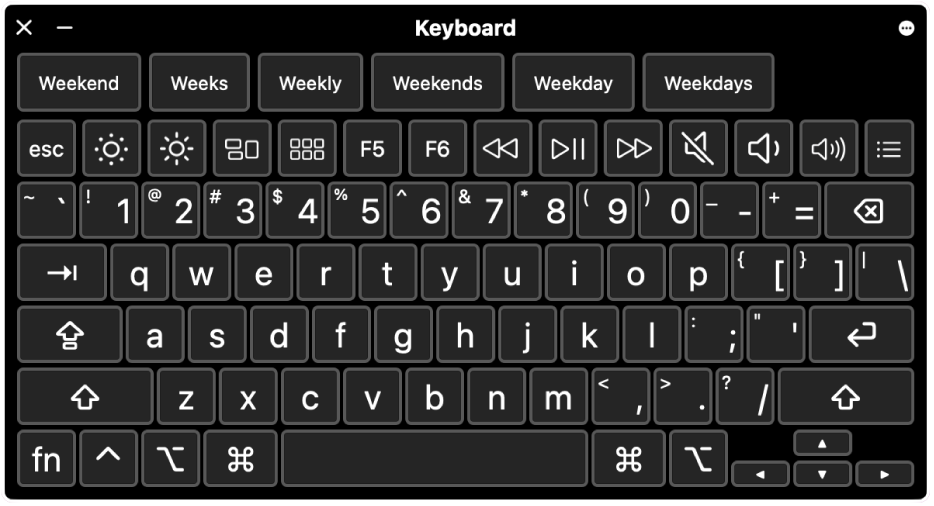
Clavier d’accessibilité
Utilisez le clavier d’accessibilité (avec attente) affiché à l’écran pour saisir du texte et contrôler votre Mac sans clavier physique et effectuer des actions de la souris à l’aide de la technologie de suivi des yeux ou de la tête.
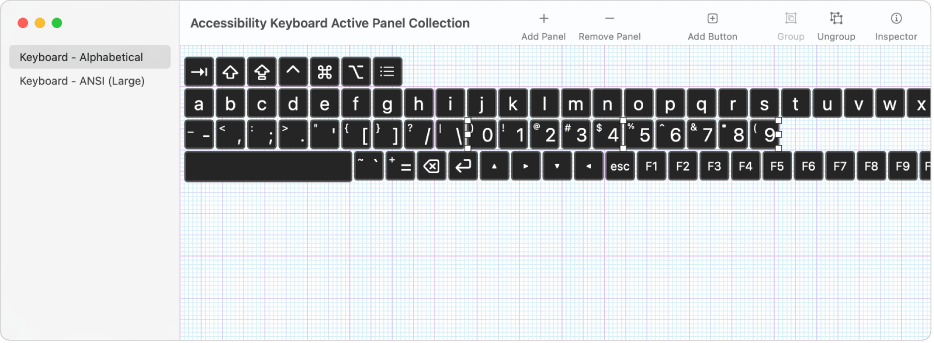
Éditeur de sous-fenêtre
Grâce à l’éditeur de sous-fenêtre, vous pouvez créer des sous-fenêtres personnalisées à utiliser avec Contrôle de sélection ou le clavier d’accessibilité de votre Mac.
Pour explorer le guide d’utilisation de Commande vocale, de Contrôle de sélection et de Clavier d’accessibilité, cliquez sur Table des matières en haut de la page, ou entrez un mot ou une expression dans le champ de recherche.
Pour obtenir plus de ressources, consultez le site Web Assistance Accessibilité d’Apple.